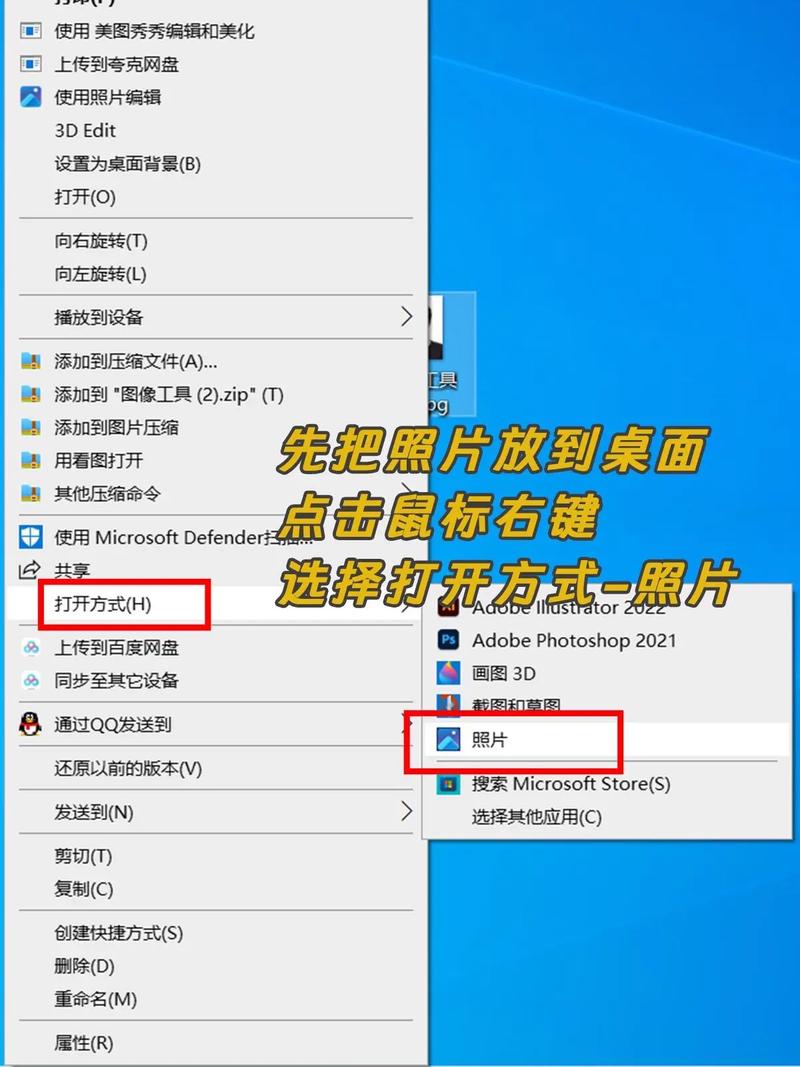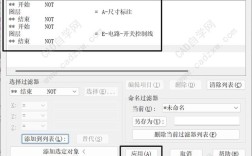在数字时代,相片的像素大小是衡量其清晰度和细节表现的重要指标,无论是用于网络分享、打印输出还是专业修图,了解相片的像素信息都至关重要,查看相片像素大小的方法多种多样,不同设备和操作系统下操作步骤略有差异,以下将详细介绍几种常见且实用的查看方式。
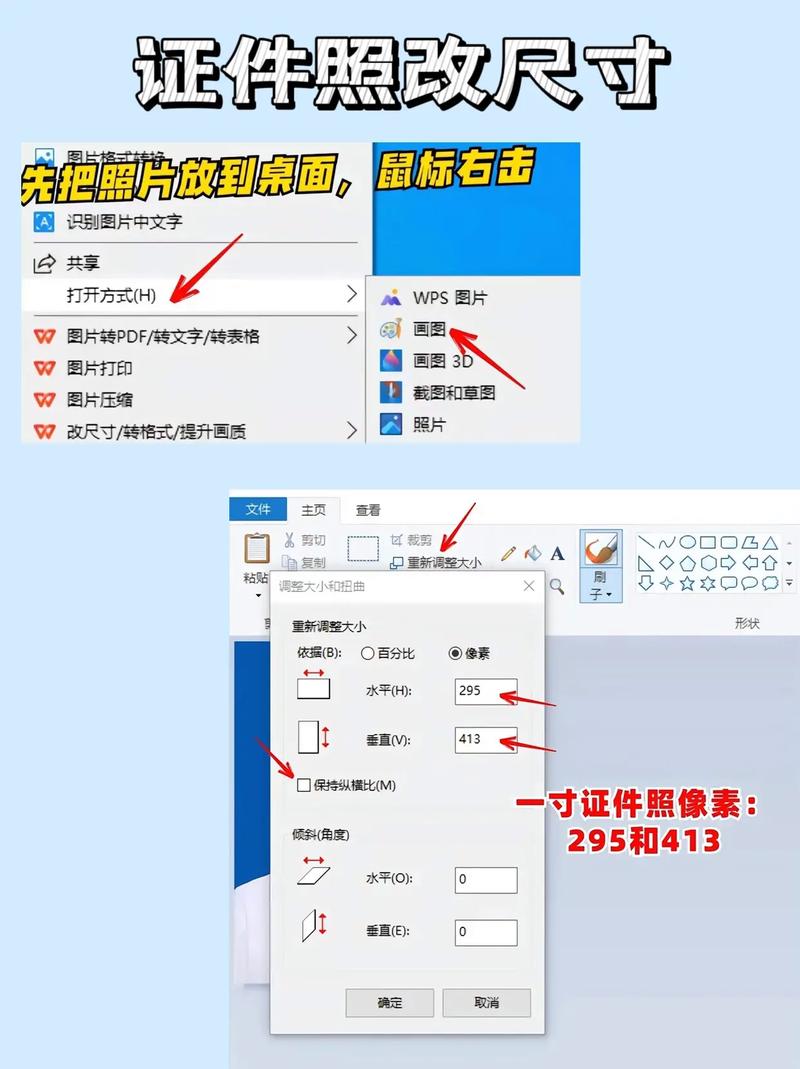
对于Windows系统用户,最直接的方法是通过文件属性查看,在文件夹中找到目标相片,右键点击该文件,选择“属性”,在弹出的对话框中切换到“详细信息”选项卡,向下滚动即可找到“图像”区域,水平像素”和“垂直像素”分别对应相片的宽度和高度像素值,两者相乘即为总像素量(例如1920×1080像素,总像素约为207万),Windows自带的“照片”应用也能查看像素信息:用该应用打开相片后,点击右上角的“…”(更多选项),选择“文件信息”,在展开的详情中即可看到图像尺寸(即像素值),若需更专业的分析,可使用免费图像处理软件如IrfanView或XnView,这些工具打开相片后,在界面底部状态栏会实时显示像素尺寸,或通过“图像”菜单下的“信息”选项获取详细参数。
macOS系统用户同样有多种途径,通过“预览”应用(Preview)查看最为便捷:双击相片用“预览”打开后,点击菜单栏的“工具”,选择“显示检查器”(或快捷键Command+I),在弹出的信息窗口中,“更多信息”选项卡下会明确列出“图像宽度”和“图像高度”(单位为像素),若使用“访达”(Finder),右键点击相片文件选择“显示简介”,在“更多详细信息”中也能找到像素信息,macOS用户还可借助“图像捕捉”(Image Capture)应用,打开相片后,在菜单栏选择“显示”-“检查器”,即可查看图像尺寸参数。
移动设备用户(iOS/Android)查看像素信息相对依赖第三方应用,因为系统相册通常不直接显示像素数据,iOS用户可在App Store下载“Exif Viewer”等应用,打开后会自动扫描相册,选择相片即可查看包含像素在内的EXIF信息,部分专业修图软件如Snapseed或Lightroom Mobile在编辑图片时,也会在界面底部或设置中显示图像尺寸,Android用户则可使用“ES文件浏览器”或“快速EXIF查看器”等工具,在文件管理界面找到相片,长按选择“属性”或通过应用内的查看功能,即可获取像素信息,部分安卓手机的原生相册在编辑图片时,可能会在裁剪或调整尺寸界面显示当前像素值,但需注意不同品牌手机(如华为、小米、三星)的界面设计存在差异。
对于需要批量处理或分析大量相片的用户,可通过编程或命令行工具高效查看,Windows用户可打开命令提示符(CMD),输入cd /d 图片文件夹路径切换到目标目录,再输入for %f in (*.jpg) do @echo %~nf: %~zf bytes可批量查看文件大小,但需结合其他工具(如ImageMagick)才能提取像素信息,macOS/Linux用户则可通过终端使用sips命令,例如输入sips -g all 图片名.jpg,系统会返回包括像素、宽度、高度在内的完整图像信息。

以下是不同操作系统下常用查看方法的总结:
| 操作系统 | 常用工具/方法 | 操作步骤简述 |
|---|---|---|
| Windows | 文件属性 | 右键文件→属性→详细信息→查看“水平像素”“垂直像素” |
| Windows | 照片应用 | 打开相片→点击“…”→文件信息→查看图像尺寸 |
| macOS | 预览应用 | 打开相片→工具→显示检查器→更多信息→查看图像宽度/高度 |
| macOS | 访达 | 右键文件→显示简介→更多详细信息→查看像素信息 |
| iOS | 第三方APP(如Exif Viewer) | 下载应用→扫描相册→选择相片→查看EXIF信息中的像素数据 |
| Android | 文件管理器(如ES文件浏览器) | 打开相片→长按→属性→查看像素信息 |
| 批量处理 | 命令行工具(如macOS的sips) | 终端输入sips -g all 图片名.jpg→返回像素参数 |
需要注意的是,相片的像素大小与文件大小(单位为KB/MB)是两个概念:像素越高,图像包含的细节越多,通常文件体积也越大,但文件大小还受压缩格式(如JPEG、PNG)、色彩深度等因素影响,部分手机拍摄时若开启“高像素模式”(如4800万像素),实际查看时需注意是否为输出文件的默认尺寸,部分应用会自动压缩至较低像素以节省存储空间。
相关问答FAQs
Q1:为什么有些相片在电脑上显示像素很高,但打印出来却不清晰?
A:打印清晰度不仅与像素有关,还与分辨率(DPI,每英寸点数)直接相关,一张3000×2000像素的相片,若按300 DPI打印,可输出10×6.7英寸的清晰图像;若按72 DPI打印,则只能输出约41.7×27.8英寸的低清图像,原始文件质量、打印设备性能及纸张类型也会影响最终效果,建议打印时确保分辨率不低于300 DPI,且使用高质量原始图像文件。
Q2:手机拍摄的相片像素与宣传的“4800万像素”不一致,是什么原因?
A:部分手机支持“高像素模式”和“默认模式”,默认模式下可能通过像素合并(如四合一像素技术)输出较低像素(如1200万像素)的图像,以提升暗光画质和减少文件体积,需在相机设置中手动开启“高像素模式”才能拍摄4800万像素的照片,若使用社交软件(如微信)发送原图,部分平台可能会压缩图像,导致像素信息丢失,建议通过数据线或云盘导出原始文件查看真实像素。